Top 10 tipů, jak opravit, že Touch ID nefunguje na iPhone 11/X/8/7
Touch ID je funkce rozpoznávání otisků prstů, navržená a spuštěná společností Apple Inc. a je v současné době standardem na iPhonech od iPhonu 5S a iPadu od iPadu Air 2 a MacBooku Pro. V roce 2015 Apple představil druhou generaci ID rychleji, počínaje iPhonem 6S a později MacBookem Pro 2016.
Jako snímač identity otisků prstů může Touch ID zabezpečit váš iPhone a umožnit vám dělat věci, jako je odemykání vašeho iPhone a nakupování v App Store a iTunes pouhým dotykem senzoru. Pokud by dotykové ID na vašem iPhonu nefungovalo, některé operace na iPhonu by byly méně pohodlné. Proto si musíte přečíst tento článek věnovaný poskytování oprav problému „Touch ID nefunguje“. Doufám, že se ti to líbí..
Touch ID náhle přestalo fungovat na vašem iPhone 13/12/11 a hledáte nějaké rychlé řešení, jak to znovu zprovoznit? Pokud jste na mé očekávané linii, projděte si tato řešení, abyste okamžitě ukončili honbu. Možná budete také ochotni zjistit, proč snímač identity otisků prstů odmítl fungovat jako obvykle.
Když se vrátím k otázce, proč Touch ID nemusí na vašem iPhonu po aktualizaci iOS 15 fungovat, řekl bych, že možná budete muset vinit pot, tekutinu nebo dokonce nesprávné umístění prstu. Nevylučuji však ani softwarové závady.
Část 1: Co může způsobit, že iPhone Touch ID nebude fungovat
Než vám poskytneme řešení vašeho problému s Touch ID, představte si, proč vaše Touch ID selhává nebo když Touch ID nefunguje.
1. Nesprávná kalibrace otisku prstu. I když vám iPhone 13/12/11 pošle zprávu, že váš prst byl úspěšně zkalibrován, existuje určitá šance, že kalibrace není provedena dokonale a může způsobit selhání Touch ID.
2. Vlhké obrazovky nebo prsty. V ostatních případech vlhkost, vlhkost, pot a chlad – to vše hraje roli v tom, že Touch ID nemůže správně fungovat. To se děje oběma způsoby: pokud je váš prst vlhký, nebo pokud je na tlačítku Home trochu vlhkosti. Může způsobit, že vaše Apple touch ID nebude fungovat.
3. Dotýkání se silou. Při dotyku tlačítka Domů na zařízení použijte menší sílu.
4. Mokrý prst. Ujistěte se, že máte prsty čisté a suché.
5. Tlačítko Dirty Home. Pomocí hladkého hadříku očistěte tlačítko Domů a prst a zkuste to znovu.
6. Tlačítko Domů je nedostupné. Ujistěte se, že chránič obrazovky nebo pouzdro nezakrývá tlačítko Domů vašeho zařízení.
7. Prst není správně zaregistrován. Váš prst se musí správně dotýkat kapacitního kovového kroužku a tlačítka Domů. Ujistěte se, že máte prst na jednom místě v době ověřování.
8. Někteří uživatelé v komunitě Apple se také ozývají, že Touch ID po aktualizaci iOS 15 náhle přestane fungovat.
Nyní, když známe základní důvody, proč touch ID nefunguje, pojďme si projít několik tipů, které nám to mohou pomoci vyřešit!
Část 2: Jak opravit, že Touch ID nefunguje na iPhone?
Tip 1: Ujistěte se, že je váš prst naskenován správně.
Aby Touch ID fungovalo, musíte zajistit, aby byl váš prst naskenován správně, což znamená, že během procesu registrace budete mít prst plně naskenován.
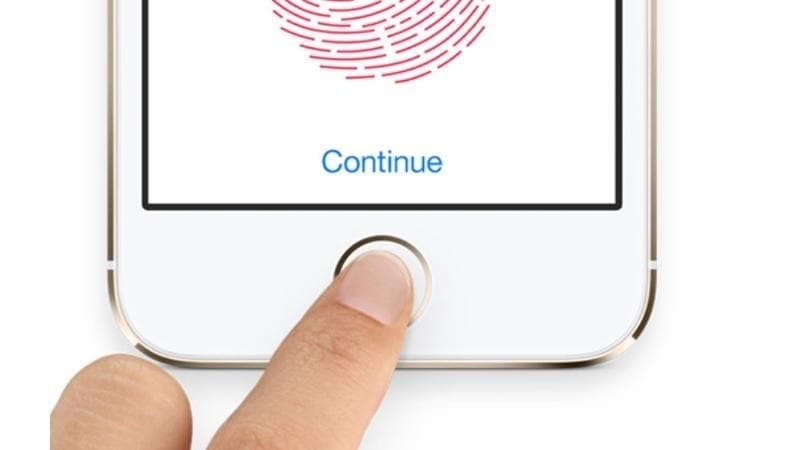
Tip 2: Ujistěte se, že prst a tlačítko Home jsou suché a čisté
Kdykoli použijete své Touch ID, ujistěte se, že váš registrovaný prst i tlačítko Home jsou suché a čisté, aby nedošlo k ovlivnění procesu identifikace.
Tip 3: Znovu povolte funkce „iPhone Unlock“ a „iTunes and App Store“
Chcete-li provést tuto akci, přejděte do aplikace „Nastavení“ > klepněte na „Touch ID & Passcode“ > zadejte svůj přístupový kód > vypněte „iPhone Unlock“ a „iTunes & App Store“. Poté po několika sekundách obě funkce znovu zapněte.
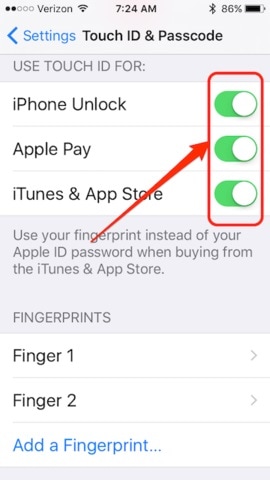
Tip 4: Odstraňte otisky prstů Touch ID z iPhone 8
Pokud problémy přetrvávají, může být nejlepší odstranit své stávající otisky prstů a znovu je naskenovat – přejetím prstem doleva na otisku prstu zobrazíte možnost jeho odstranění. Až budete znovu skenovat své otisky prstů, naplánujte si, že si na tento proces vyhradíte dostatečné množství času. Uspěchat proces, kterým jsem se provinil, může vést k méně než optimálním výsledkům. Křídla nebo bez křídel k obědu vám rychle umyjí ruce.
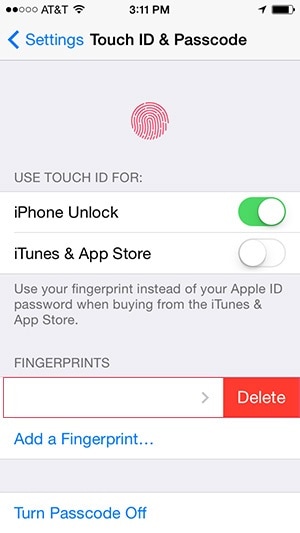
Tip 5: Znovu přidejte otisk prstu Touch ID
Nejprve musíte odstranit existující otisk prstu a přidat nový.
1. Přejděte do aplikace „Nastavení“ a vyberte „Touch ID & Passcode“.
2. Když k tomu budete vyzváni, zadejte svůj přístupový kód.
3. Vyberte otisk prstu, který chcete odstranit, a klikněte na „Odstranit otisk prstu“.
4. Klepnutím na „Přidat otisk prstu“ znovu přidejte otisk prstu podle pokynů na obrazovce.
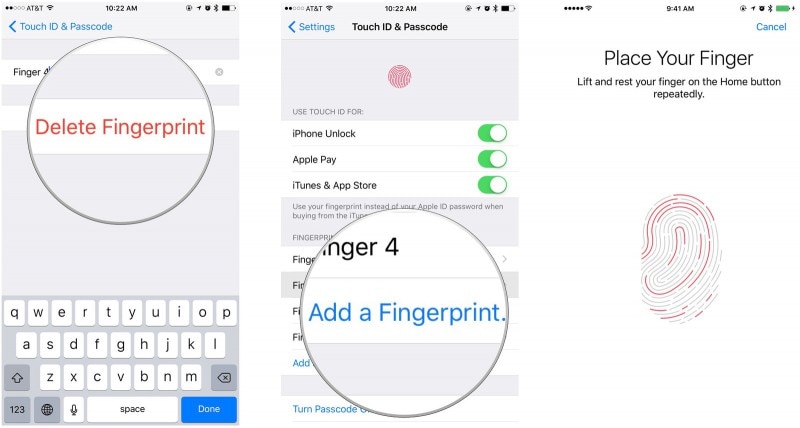
Tip 6: Restartujte svůj iPhone
Chcete-li iPhone restartovat, stiskněte a podržte tlačítko Spánek/Probuzení > Když uvidíte posuvník, jeho přetažením vypněte iPhone > Znovu stiskněte a podržte tlačítko Spánek/Probuzení.
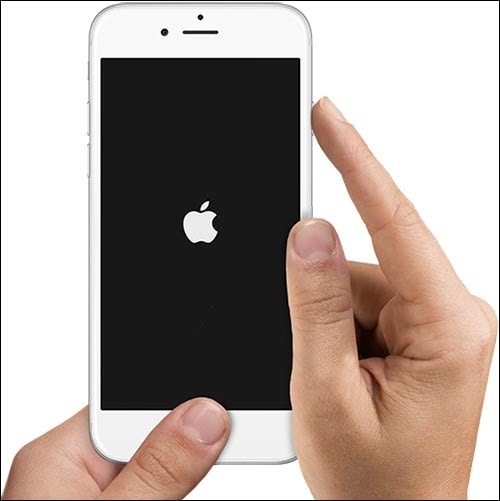
Chcete-li se dozvědět více způsobů, jak restartovat iPhone, přečtěte si tento článek:
Tip 7: Aktualizujte na iOS 15
S aktualizací softwaru Apple iOS 15 vylepšili rozpoznávání otisků prstů. Takže pokud jste to ještě neudělali, budete si chtít stáhnout aktualizaci na iOS 15.
Za prvé, co se změnilo od doby, kdy jste poprvé popraskali plast na svém novém iPhonu 8? Když jste nastavili Touch ID, bylo to první setkání prstů a nového snímače otisků prstů. Váš iPhone byl zbrusu nový a umožňoval čtení a přenos pevných dat z vašich prstů do vašeho iPhone. Postupem času se na povrchu mohou usazovat oleje a nečistoty. Nenaznačuji, že jste před použitím iPhonu snědli talíře křídel, aniž byste použili pořádnou mokrou hubu.
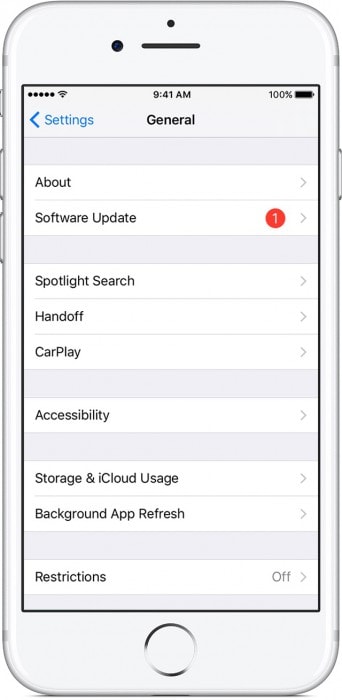
Je přirozené, že konečky prstů vylučují oleje. Dokonce i těm, kteří jsou posedlí mytím rukou, mohou oleje bránit spolehlivosti Touch ID. K čištění domovského tlačítka Touch ID pravidelně používejte měkký hadřík, který nepouští vlákna. Může to být rozdíl-tvůrce.
Tip 8: Obnovte svůj iPhone
Proces obnovy vymaže všechna data na vašem iPhone, takže před obnovením iPhone nezapomeňte nejprve zálohovat iPhone pomocí iTunes.
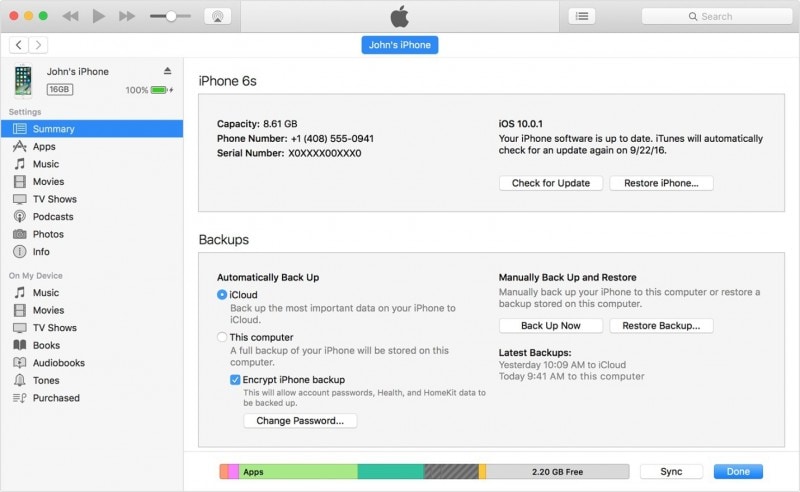
1. Připojte svůj iPhone k počítači a spusťte iTunes.
2. Klikněte na tlačítko zařízení a zvolte „Souhrn“.
3. Klepněte na „Obnovit iPhone“
Tip 9: Ujistěte se, že tlačítko Home není zakryté
Při používání Screen Protector se ujistěte, že nezakrývá vaše domovské tlačítko iPhone. Pokud ano, musíte zařídit, abyste zabránili interakci chrániče obrazovky s tlačítkem Home.
Tip 10: Podpora Apple
Pokud žádný z výše uvedených tipů nepomůže, můžete získat podporu od Apple tým.
S výše uvedenými informacemi se domnívám, že jste se dozvěděli, co může způsobit, že vaše dotykové ID iPhone nebude fungovat, a několik způsobů, jak zajistit, aby začalo fungovat, aniž byste utratili desetník. Děkujeme, že jste si přečetli tento článek a podělte se o své cenné připomínky v komentářích níže.
poslední články